Facebook Gameroom je nativní aplikace pro Windows, která vám umožní zažít a hrát celou řadu nativních her i webových her.
Abyste si mohli vychutnat herní zážitek z aplikace v systému Windows, musíte si jej nejprve stáhnout a poté přistupovat k hrám na platformě.
Facebook Gameroom slibuje hráčům exkluzivní a pohlcující herní zážitek, zatímco vývojáři, kteří by chtěli nahrát své hry na platformě, těží z lepších časů spuštění aplikací, spotřeby paměti a přizpůsobených řešení problémů, jako je navlékání, ladění a vytváření sítí.
Jako vždy, s každým vynálezem, tam jsou povinni být některé problémy řešení problémů.
Uživatelé si všimli obav specifických pro aplikaci, která se neotevře, nestáhne ani neinstaluje na jejich zařízení.
Aplikace je k dispozici ke stažení pro uživatele systému Windows. Jakmile jste na webu, klepněte na tlačítko Instalovat a poté postupujte podle pokynů pro stažení a instalaci. Všechny hry se objeví v Gameru s oběma úrovněmi a odměnami.
Není třeba se obávat o bezpečnost stahování nebo instalace, protože aplikace je whitelisted většina antivirových programů.
Jak opravit chyby Gameroom Facebook
- Odstraňování problémů s instalací služby Facebook Gameroom
- Facebook Gameroom neotevře ani načte hry
- Co dělat, když proces stahování hry nedokončí
Odstraňování problémů s Facebookem Gameroom se neinstaluje
Pokud Facebook Gameroom nenainstaluje, je třeba provést následující kroky:
- Pokud používáte Windows 7, nainstalujte Microsoft .NET Framework 4 a poté stáhněte aplikaci Facebook Gameroom. Chcete-li chybu instalace opravit, klepněte pravým tlačítkem myši na instalační program služby Facebook Gameroom a poté klikněte na příkaz Spustit jako správce.
- Uživatelé systému Windows 10 nemusí instalovat aplikaci Microsoft .NET Framework 4 v případě, že se aplikace neinstaluje.
Poznámka : Pokud používáte kancelářský počítač, obraťte se nejprve na správce sítě, protože některé organizace mají omezení proti instalaci softwaru na svých počítačích, takže pokud takové zásady existují, nebudete moci nainstalovat Facebook Gameroom.
Poradce při potížích: Facebook Gameroom neotevře ani načte hry
Někdy problém není stažení nebo instalace, ale spuštění aplikace. V případě, že se hry v aplikaci nespustí, zkuste znovu stáhnout Facebook Gameroom a pak proveďte následující:
- Přejděte do sekce Stažené hry
- Klikněte na X vedle samotné hry, která zastaví probíhající stahování nebo odstraní hru
- Znovu klikněte na hru a stáhněte si ji znovu
- Klikněte pravým tlačítkem myši na Gameroom a zavřete jej úplně
- Otevřete to znovu
Existují chyby, které se mohou vyskytnout v případě, že aplikace neotevře ani načte hry jako „hra havarovala“, nebo „Nepodařilo se inicializovat Direct3D“. Tyto chyby lze vyřešit kontrolou ovladače grafické karty. Když už mluvíme o tom, že pokud spustíte Windows 10 Fall Creators Update, podívejte se na tento článek, kde jsme seznam řady rychlých kroků pro řešení problémů s cílem vyřešit společné problémy s hrami.
Ujistěte se, že máte nainstalovaný ovladač grafických karet, protože umožňuje přehrávat 3D hry, například hry na Facebooku.
Zkontrolujte, zda máte nainstalované předpoklady, jako je DirectX 9.0c, a pod nastavením zobrazení je povoleno 3D zrychlení.
Poradce při potížích: Stahování her není dokončeno
Pokud problém není stažením aplikace, ale hry nebo hry, můžete to vyřešit následujícím způsobem:
- Přejít na domovskou stránku Facebook Gameroom
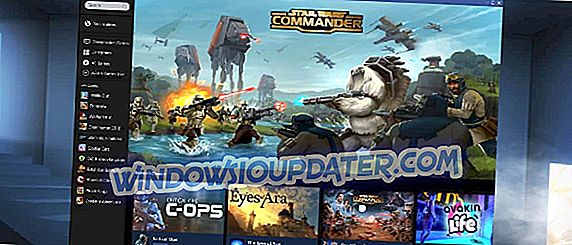
- Hledejte hru a zkuste ji znovu otevřít
- Pokud se to neobnoví, přejděte do seznamu Stažené hry
- Klikněte na X vedle konkrétní hry
- Odstraňte hru
- Zkuste k němu znovu přistupovat
Pokud žádné z těchto řešení pro všechny poradce pro práci s počítačem nefunguje, zkuste aktualizovat internetový prohlížeč na nejnovější verzi.
V opačném případě můžete přejít na Facebook Gameroom a odeslat jim zprávu, nebo použít odkaz „Nahlásit problém“ ze svého profilu na Facebooku, abyste se obrátili na tým podpory.
Pokud chcete odinstalovat Facebook Gameroom, včetně všech jeho plug-inů, aniž byste ztratili průběh všech her, postupujte takto:
- Klepněte pravým tlačítkem na Start
- Vyberte položku Programy a funkce
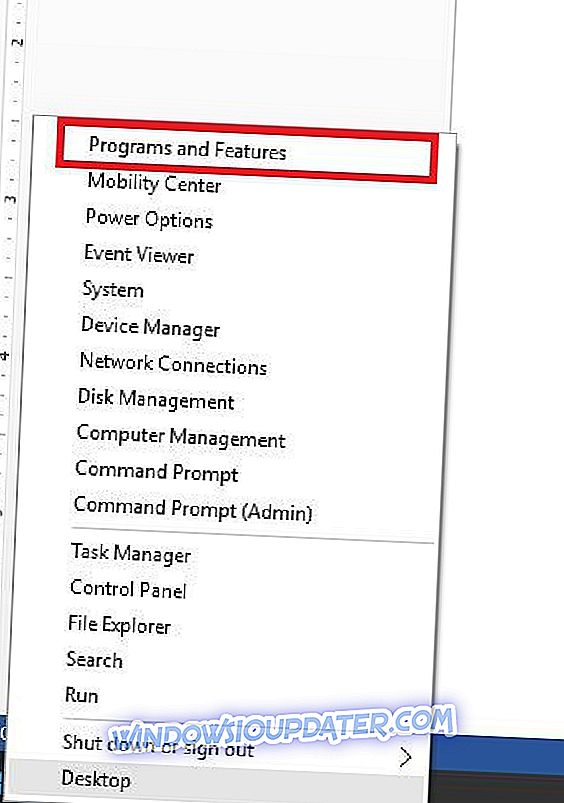
- Vyhledejte Facebook Gameroom ze seznamu
- Klepněte pravým tlačítkem myši a vyberte příkaz Odinstalovat
Jakmile se rozhodnete odinstalovat Facebook Gameroom, dostanete odezvu, která se spustí v aktuálním prohlížeči po dokončení odinstalace a bude požadovat zpětnou vazbu k aplikaci.
Doufáme, že výše uvedená řešení vám pomohla vyřešit problémy s FB Gameroom, se kterými jste se setkali. Chcete-li zjistit, které řešení pro vás bylo použito, použijte sekci komentáře níže.


